Daemon tools pro این برنامه برای چیست. Daemon Tools - این برنامه چیست و برای چیست
Daemon Tools Lite یکی از محبوب ترین نرم افزارهای شبیه سازی دیسک نوری است. در این مقاله در مورد نحوه استفاده از Daemon Tools Lite صحبت خواهیم کرد.
رابط کاربری Daemon Tools Lite بسیار ساده است. همه اقدامات از یک منو انجام می شود که می توان آن را با استفاده از نماد در قسمت اعلان (در پانل کنار ساعت) فراخوانی کرد.

اولین آیتم منو DAEMON Tools Lite است. این آیتم منو پنجره اصلی برنامه را فراخوانی می کند. در اینجا کاربر می تواند لیستی از تصاویر دیسکی را که در آن نصب کرده است مشاهده کند اخیرا. همچنین با استفاده از این پنجره می توانید تمامی عملکردهای منوی اصلی برنامه را انجام دهید.

در بالای این پنجره «کاتالوگ تصاویر» و «آخرین تصاویر» قرار دارد. با کمک آنها می توانید دیسک ها را با دوبار کلیک معمولی سوار کنید.
درایوهای نصب شده در پایین صفحه نمایش داده می شوند. آنها را می توان با استفاده از منوی زمینه کنترل کرد.
تمام اقداماتی که می توان با استفاده از پنجره DAEMON Tools Lite انجام داد نیز در منوی برنامه تکرار می شود.
بیایید سایر عناصر منوی اصلی برنامه DAEMON Tools Lite را به ترتیب در نظر بگیریم
مورد دوم در منو است "ایجاد تصویر دیسک". وقتی این آیتم منو را انتخاب می کنید، ابزار ایجاد تصاویر دیسک راه اندازی می شود.

در اینجا از کاربر خواسته می شود درایوی که دیسک در آن نصب شده است را انتخاب کند و محل ذخیره تصویر دیسک ایجاد شده را مشخص کند.
آیتم منوی اصلی است "درایوهای مجازی". با آن می توانید درایوها را اضافه یا حذف کنید.

برای نصب یک تصویر دیسک با استفاده از برنامه Daemon Tools Lite، باید با منوی درایوهای مجازی تماس بگیرید - یکی از درایوهای نصب شده را انتخاب کنید - مورد درایو Mount را انتخاب کنید. پس از آن، پنجره ای باز می شود که در آن باید یک فایل تصویر دیسک را روی هارد دیسک خود انتخاب کنید.
پس از انتخاب تصویر، دیسک سوار شده و در سیستم ظاهر می شود. پس از آن، کار با آن مانند یک دیسک معمولی نصب شده در درایو نوری امکان پذیر خواهد بود.
هنگامی که دیسک نصب شد، می توان آن را با استفاده از همان منو جدا کرد.
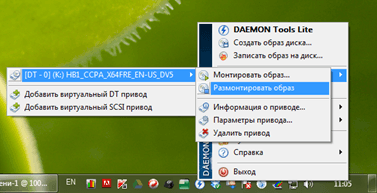
آیتم منوی "تنظیمات" پنجره ای را با تنظیمات برنامه باز می کند.

در اینجا می توانید کلیدهای میانبر و سایر گزینه ها را برای ادغام با سیستم پیکربندی کنید.
آیتم های منوی بعدی هستند "کاتالوگ تصویر" و "آخرین تصاویر"با کمک آنها می توانید تصاویر دیسکی را که اخیراً استفاده شده اند را با یک کلیک سوار کنید.
آخرین آیتم های منو عبارتند از: «خرید آنلاین»، «کمک» و «خروج». هدف آنها از نامشان مشخص است و نیازی به توضیح ندارد.
امروز در مورد برنامه ای صحبت خواهیم کرد که به بسیاری از کاربران کمک می کند کامپیوترهای شخصی. از پیدایش و تاریخچه آن صحبت نکنیم. فقط بگوییم که این برنامه Daemon Tools نام دارد. حالا بیایید در مورد کارهایی که او می تواند انجام دهد صحبت کنیم.
Daemon Tools: این برنامه چیست
این برنامه فوق العاده دقیقاً به همین شکل کار می کند. Daemon Tools برای همین است. با این حال، همه چیز به این سادگی نیست. واقعیت این است که بسیاری از توسعه دهندگان برنامه های مختلف رایانه ای سیستم های حفاظتی قدرتمندی در برابر چنین اقداماتی ایجاد می کنند. اما این برنامه به طور مداوم به روز می شود و با این وضعیت کاملاً مقابله می کند. در هر صورت، باید Daemon Tools را نصب کنید، زیرا این ابزار قطعاً هنگام کار با رایانه شخصی شما به کار خواهد آمد.
Daemon Tools Lite چیست؟ همان برنامه، فقط کمی فضای کمتری را در رایانه شما اشغال می کند. با این حال، عملکردهای اصلی در آن حفظ شده است. می توانید برنامه را از این لینک دانلود کنید: Daemon Tools Lite. با رفتن به محل دانلود در این آدرس، همانطور که قبلاً گفتیم نسخه ساده شده برنامه را در رایانه خود دانلود خواهید کرد. کاری که Daemon Tools انجام می دهد اغلب کاری است که مجموعه نرمال برنامه ها و برنامه های کاربردی ویندوز قادر به انجام آن نیستند. و این نسخه از برنامه قادر است بیشترین پیشنهاد را به کاربران خود ارائه دهد مجموعه لازمگزینه هایی برای کار مطمئن و آسان با تصاویر فایل.
Daemon Tools یک برنامه مدرن است که در این روزهای دانلود نرم افزار مقرون به صرفه ضروری است. ایده اصلی این برنامه ایجاد درایوهای مجازی، که فایل ها را از دیسک نصب می کند. به خصوص اغلب از این برنامه برای کار با استفاده می شود.
در این مقاله به شما خواهیم گفت که چگونه از این برنامه استفاده کنید و چه ویژگی هایی را آماده ارائه به شما می کند.

پنجره شروع این برنامه حاوی اطلاعات غیر ضروری نیست. هیچ چیز پیچیده ای وجود ندارد که یک کاربر معمولی کامپیوتر نتواند آن را درک کند. همچنین در نسخه های جدید Daemon Tools منطقه ای وجود دارد که می توانید از آن مطلع شوید آخرین اخباردر زمینه کامپیوتر و نرم افزار، رتبه بندی بازی ها و لیستی از بیشترین بازی های محبوب. این برنامه برای اینکه کار انجام شده از دست نرود، داستانی به نام «کاتالوگ تصویر» دارد.
شروع کار با Daemon Tools

اصل اصلی این برنامه ایجاد یک تصویر دیسک با فایل ها برای نصب این فایل ها بر روی کامپیوتر شما است. یعنی تقلید از این واقعیت است که شما یک دیسک را در درایو قرار می دهید و نصب شروع می شود.
کار با دکمه ای شروع می شود که در شکل بالا مشخص شده است. این دکمه نامیده می شود "تصویر اضافه کن". پس از آن باید مسیر فایل را در کامپیوتر به برنامه نشان دهید.
توجه داشته باشید که پسوند پیش فرض Daemon Tools ".mds" و ".iso" است. آخرین مورد ذکر شده (iso) رایج ترین است.
پس از اینکه فایل را پیدا کردید، همانطور که در شکل نشان داده شده است، در "کاتالوگ تصویر" نمایش داده می شود:

برای دسترسی به لیست فایل های تصویر انتخاب شده بر روی آن کلیک راست کرده و در پنجره ظاهر شده گزینه اول را مانند شکل انتخاب کنید:

پس از آن، تصویر مانت شده و تمامی فایل ها در دسترس شما قرار می گیرند. همچنین، رایانه از شما می خواهد که برای مثال، برخی از فایل ها را به صورت خودکار اجرا کنید فایل راه اندازیبازی، سپس نصب به طور خودکار شروع می شود:

اگر سیستم گزینه autorun را به شما پیشنهاد نداد، می توانید تصویر نصب شده را در "رایانه من" پیدا کنید:

اگر درایو مجازی وجود ندارد؟
گاهی اوقات، فقط برنامه های نصب شده Daemon Tools درایوهای مجازی یا مجازی ندارد. ضمناً می خواهم بگویم که شما می توانید چنین درایوهای مجازی بسازید تعداد زیادی از. این محدودیت به حداکثر سطح عملکرد رایانه شما بستگی دارد.
پس چگونه ایجاد می کنید درایو مجازی? همه چیز بسیار آسان است. در فضای کاری برنامه، روی دکمه نشان داده شده در تصویر کلیک کنید:

پس از آن، برای 5-10 ثانیه، یک درایو مجازی اضافه می شود، ظاهر می شود و مانند پاراگراف قبل با آن شروع به کار می کنید.
این تمام چیزی است که می توان در مورد اصول کار با Daemon Tools گفت. امیدواریم مقاله ما را دوست داشته باشید و دائماً ما را بخوانید!
بسیاری از کاربران رایانه معمولاً هنگام کار با دیسک های نوری متعدد ناراحتی را تجربه می کنند - بازی ها، برنامه ها و حتی فیلم ها باید هر بار دوباره در درایو قرار داده شوند. این زمان اضافی می گیرد و برای تجهیزات خوب نیست. علاوه بر این، بسیاری از مدرن دستگاه های تلفن همراه- به عنوان مثال، نت بوک ها و تبلت ها - به سادگی به درایوهای دیسک مجهز نیستند. با برنامه هایی که درایوهای CD/DVD/Blu-ray را شبیه سازی می کنند و این دیسک ها را به تصاویر مجازی تبدیل می کنند، می توان از این مشکلات جلوگیری کرد. یکی از این برنامه ها Daemon Tools Lite است، یک برنامه در حال رشد که توسط THE DAEMONS HOME توسعه یافته است. کلمه "lite" در عنوان نشان می دهد که این نسخه از برنامه به صورت رایگان توزیع می شود. لطفا توجه داشته باشید - Daemon Tools Lite برای استفاده غیرتجاری در نظر گرفته شده است.
به دلیل اندازه کوچک و عملکرد نسبتاً بزرگ، Daemon Tools Lite با موفقیت با همتایان پولی خود رقابت می کند. بیایید ببینیم چرا این برنامه طرفداران بیشتری پیدا می کند. Daemon Tools Lite به کاربران این امکان را می دهد که از تمام دیسک های CD/DVD/Blu-ray از جمله دیسک های PlayStation، X-BOX و GameCube شبیه سازی کنند. علاوه بر این - حالت های خاصشبیه سازی ها حتی با دیسک های مجهز به سیستم حفاظتی پیشرفته کار می کنند. به عنوان یک قاعده، این در مورد دیسک های بازی صدق می کند. با استفاده از DAEMON Tools می توانید تا چهار درایو را در یک سیستم نصب کنید، به این معنی که می توانید همزمان با چندین تصویر کار کنید. چنین درایو مجازی توسط سیستم به عنوان یک دیسک معمولی درک می شود. اکنون، با خرید یک دیسک دارای مجوز که دوست دارید، می توانید تصویر آن را در رایانه خود ایجاد کنید و هر بار آن را در درایو قرار ندهید.
به نفع Daemon Tools Lite نیز توانایی آن در استفاده از تصاویر ایجاد شده توسط سایر برنامه های مشابه است. با توجه به این واقعیت که برنامه قادر به پذیرش *.mdf، *.iso، *.nrg و بسیاری از فرمت های دیگر است، شما نیازی به ایجاد مجدد تصاویری که قبلا توسط CLONECD، Nero، Alcohol 120% ایجاد شده اند نخواهید داشت. کار با دیسک های مجازی نیز بسیار مطمئن تر و سریعتر از کار با درایو CD / DVD است. محتویات تصویر را می توان فشرده کرد و در نتیجه فضای خالی روی هارد دیسک شما را ذخیره کرد. می توان آن را با رمز محافظت کرد و دسترسی را محدود کرد. Daemon Tools را می توان در اکسپلورر سیستم شما تعبیه کرد و مستقیماً از پنجره Windows Explorer به تمام ویژگی های اصلی آن دسترسی داشت. حتی میتوانید یک ابزار اضافی نصب کنید و به ویژگیهای اصلی برنامه دقیقاً در نوار کناری ویندوز دسترسی پیدا کنید. DAEMON Tools برای خانواده ویندوز توسعه یافته است و با موفقیت با ویندوز XP، Vista، Server 2008، 7 سیستم عامل، هر دو سیستم 32 بیتی و 64 بیتی کار می کند. و در نهایت، رابط متفکر برنامه را یادداشت می کنیم که روند کار با آن را بسیار تسهیل می کند.
برای تمام مدت استفاده از کامپیوتر، همه حداقل یک بار، اما نیاز به کار با فایل های فرمت ISO و مانند آن وجود داشت. این فایل ها تصاویری هستند که حاوی داده های دیگری هستند. واقعیت این است که تنها در آخرین، دهمین نسخه از عامل سیستم های ویندوزامکان تعامل با آنها در سطح سیستم فراهم شد، قبل از آن مجبور بودید استفاده کنید برنامه های ویژه.
این مقاله بر روی یکی از این برنامه ها تمرکز خواهد کرد - در مورد برنامه و محدوده فرصت هایی که برای کاربر فراهم می کند - این و موارد دیگر بیشتر در متن مورد بحث قرار خواهند گرفت.
ایجاد تصویر
همانطور که در بالا ذکر شد، می توانید به راحتی با تصاویر دیسک در Daemon Tools کار کنید، بنابراین اکنون ابزارهای اصلی برنامه را مرحله به مرحله لیست می کنیم و با قابلیت ایجاد تصاویر شروع می کنیم.
این ویژگی برای ایجاد یک تصویر از دیسک استفاده می شود. چگونه کار می کند؟ شما یک دیسک CD یا DVD را در درایو قرار می دهید، پس از آن برنامه با استفاده از ابزار مناسب، فرآیند ایجاد تصویری را که حاوی فایل های دیسک باشد، آغاز می کند. برخی از کاربران ممکن است یک سوال کاملا منطقی داشته باشند: "چرا این لازم است؟". همه چیز ساده است. به عنوان مثال، شما یک نصب کننده بازی روی دیسک خود دارید، اگر تصویری از آن ایجاد کنید، در آینده مجبور نخواهید بود که برای نصب آن دیسک را به طور مداوم در رایانه خود قرار دهید. در مورد فایل های چند رسانه ای و سایر فایل ها هم همینطور است.
تبدیل کردن
برنامه برای تصاویر دیمونابزارها علاوه بر توانایی ایجاد تصاویر، می توانند فرمت تصویر را نیز به دیگری تبدیل کنند. اکثر کاربران فقط یکی را می دانند - ISO، اما تعداد کمی از مردم می دانند که تعداد زیادی از آنها وجود دارد، متأسفانه این برنامه نمی تواند با همه کار کند، اما فوراً قادر به تبدیل به فرمت MDX یا MDS خواهد بود.
ضبط تصاویر

قبلاً گفتیم که می توانید به راحتی با استفاده از Daemon Tools یک تصویر دیسک ایجاد کنید، اما همچنین می توانید تصویری را که در رایانه شما قرار دارد را روی یک دیسک خالی که در درایو قرار داده شده است رایت کنید. به همان روشی که با خلقت کار می کند، فقط در سمت معکوس. به عنوان مثال، شما می توانید یک تصویر از بازی را از اینترنت دانلود کنید، و در آینده آن را روی دیسک رایت کنید تا به یک دوست بدهید یا آن را کنار بگذارید - به اصطلاح، نسخه پشتیبان.
نوشتن فایل روی دیسک
بسیاری در حال حاضر شروع به درک نوع برنامه Daemon Tools کرده اند و چه کاری می تواند انجام دهد. اما نمیتوانید گزینه آن را برای نوشتن دادهها از رایانه روی یک دیسک خالی از دست بدهید. ممکن است خیلی ها فکر کنند که ما داریم خودمان را تکرار می کنیم، زیرا قبلاً در مورد چنین عملکردی صحبت کرده ایم، اما نه. واقعیت این است که قبل از آن در مورد نوشتن تصاویر روی دیسک صحبت می کردیم و اکنون مستقیماً در مورد فایل ها صحبت می کنیم. موسیقی، فیلم، عکس، فیلم - همه اینها و موارد دیگر را می توان در یک دیسک خالی نوشت. در این حالت با فلش مموری قابل مقایسه است.
رایت سی دی صوتی

تعداد کمی از مردم پخش کننده های موسیقی دارند که فقط از فرمت CD صوتی پشتیبانی می کنند، اما اگر وجود دارد، پس از آن برنامه دیمونابزارها به شما کمک می کنند هر فایل صوتی را بدون هیچ مشکلی روی دیسک رایت کنید تا پخش کننده بتواند آن را پخش کند.
پاکسازی دیسک
برخی از دیسکها، به عبارت دقیقتر، آنهایی که پیشوند RW دارند، بر خلاف دیسکهایی که پیشوند R دارند، قابل بازنویسی هستند. اگر چنین دیسکهایی دارید، در برنامه میتوانید آنها را پاک کنید تا در آینده دادههای جدیدی بنویسید. البته چنین گزینه ای در سیستم عامل، اما اگر در Daemon Tools کار می کنید، استفاده از آن بسیار راحت خواهد بود.
کپی برداری
Daemon Tools چه نوع برنامه ای است، اگر نمی دانست چگونه یک کپی از دیسک ها ایجاد کند و فایل ها را از یکی به دیگری منتقل کند. البته در اینجا شایان ذکر است که این گزینه تنها در صورتی موجود است که دو فلاپی درایو داشته باشید.
دیسک های مجازی ایجاد کنید

این گزینه محبوب ترین است. با داشتن هر تصویری در رایانه خود، خواه یک بازی، فیلم یا موسیقی باشد، می توانید از برنامه برای ایجاد استفاده کنید دیسک مجازی، که در "Explorer" نمایش داده می شود و می توانید به آن دسترسی داشته باشید و داده ها را مشاهده کنید.
نتیجه
شاید این همه باشد، اکنون می دانید Daemon Tools چیست و چه عملکردهایی دارد. البته همه آنها در مقاله ذکر نشده اند، بلکه فقط ابتدایی ترین آنها هستند، اما حتی بر اساس آنها می توانید به راحتی خودتان تصمیم بگیرید که آیا به این برنامه نیاز دارید یا خیر.
شاید خواندن آن مفید باشد:
- چه نقاط قوتی باید در رزومه ذکر شود؟;
- روش های تشخیص انگیزش شخصیت;
- زیردستان چه چیزی باید بدانند؟;
- بیان احساسات خود;
- ماتریس توزیع زمان (طبق گفته استفان کاوی);
- حل تعارضات در یک تیم نمونه هایی از نحوه حل تعارضات در یک تیم کاری;
- لیست قارچ های خوراکی جنگلی با عکس، نام و توضیحات;
- چوب ماهون به عنوان ماده;